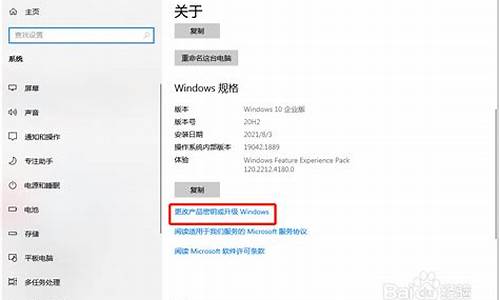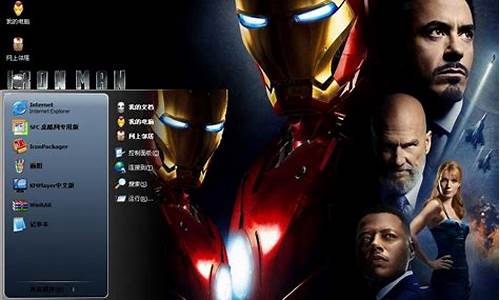电脑系统自带的帮助文件可以删除吗,电脑系统自带ie11

1、IE浏览器卸载方法(Windows 8和Windows 10系统):
(1)右键点击开始按钮,将打开开始按钮的快捷访问菜单。也可以通过按住Windows按钮,然后按下X键来打开。
(2)点击程序和功能选项。它位于快捷菜单的最上面。
(3)点击启用或关闭Windows功能。它位于“程序和功能”窗口的左上角位置。
(4)点击“Internet Explorer 11”左侧的对话框。然后,对话框里会出现一个对勾。再次点击这个对话框可以清除掉对勾标记。
如果“Internet Explorer 11”前面的对话框里没有对勾标记,说明你的电脑当前已经禁用IE浏览器的服务了。
(5)当系统提示你确认操作时,请点击是按钮。这样会允许你的电脑移除选中的项目(在本例中,就是IE浏览器)。
如果你的电脑上没有其它浏览器(微软的Edge浏览器除外),请在禁用浏览器之前用它下载一个新的浏览器(如:谷歌Chrome浏览器)。
(6)点击确定按钮。Windows系统会开始执行禁用操作。你需要等待几分钟,才能完成禁用操作。
(7)点击立即重启按钮。你的计算机将会重新启动。完成重启后,就会应用你所做的所有更改操作!
2、IE浏览器卸载方法(Windows 7系统):
(1)点击开始按钮。它位于屏幕的左下角位置。也可以点击Windows键来打开“开始”菜单。
(2)在搜索栏里输入“程序和功能”。搜索栏位于开始菜单的底部。
(3)点击程序和功能选项。它位于“开始”窗口的顶部。
(4)点击查看已安装的更新选项。你能在“程序和功能”窗口的左上角找到这个选项。
(5)滚动页面到“Microsoft Windows”部分。“Microsoft Windows”标题的右侧应该标记有一个数字(如:“16”)。
(6)点击Windows Internet Explorer按钮。根据你上一次更新的程序版本,它可能是Internet Explorer 9、10或11。如果你找不到对应的项目,可以点击屏幕上部的“名称”来按字母顺序整理所有更新。也可以在窗口右上角的搜索栏里输入“Internet Explorer”进行搜索。
(7)点击卸载按钮。它位于名称列表的上面。
(8)点击是按钮。
(9)等待卸载进程结束。
(10)点击立即重启按钮。重新启动电脑后,就会成功禁用IE浏览器了。
3、在Windows 7、8和10电脑中,没有办法真的删除系统自带的IE浏览器,只能将其禁用。
Windows10正式版系统默认安装了IE浏览器,而对于喜欢使用chrome的用户来说,这个浏览器并不必要,能卸载就要卸载,为电脑腾空间。那么,这该如何操作呢?下面,小编就为大家分享下Windows10系统卸载IE11浏览器的方法。
具体方法如下:
1、阴魂不散的IE浏览器,仍然存在于你的Windows10系统里,虽然微软已经有了Edge浏览器;
2、直接在开始菜单上右击,选择“程序和功能”选项。打开“程序和功能”面板;
3、在“程序和功能面板”上,点击左侧的“启用或关闭Windows功能”链接;
4、打开“Windows功能”面板。第一眼就能看到InternetExplorer11.也就是我们的IE;
5、取消InternetExplorer11前面的对勾,会弹出一个警告框,点击“是”;
6、取消对勾后,点击“Windows功能”里的确定按钮;
7、弹出一个进度条,显示:正在应用所做的更改;
8、接着,弹出完成更改,需要重启电脑完成操作。重启后即可卸载。
以上就是小编为大家介绍的Windows10系统卸载IE11浏览器的方法了。不经常使用IE11浏览器的朋友们,可以按照上述步骤将其卸载掉,以便节省电脑内存
声明:本站所有文章资源内容,如无特殊说明或标注,均为采集网络资源。如若本站内容侵犯了原著者的合法权益,可联系本站删除。